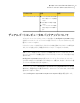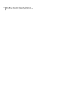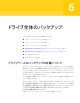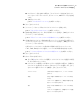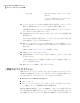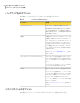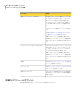Users Guide
■ 2 つ目のコピー先を追加する場合は、[オフサイトコピー先を追加]をクリックし、
コピー先のパス(ローカルフォルダ、ネットワークパス、FTP アドレスなど)を指定
します。
■ [OK]をクリックします。
p.85 の 「オフサイトコピーについて」 を参照してください。
10
[次へ]をクリックします。
11
[オプション]パネルで、目的のリカバリポイントオプションを設定します。
p.68 の 「リカバリポイントのオプション」 を参照してください。
12
(省略可能)[詳細]をクリックし、目的の詳細オプションを設定し、[OK]をクリックして
[オプション]パネルに戻ります。
p.74 の 「ドライブベースのバックアップの詳細オプション」 を参照してください。
13
(省略可能)リカバリポイント作成処理の間にコマンドファイルを実行する場合は[コ
マンドファイル]をクリックし、コマンドファイルオプションを設定し、[OK]をクリックして
[オプション]パネルに戻ります。
必要に応じて、リカバリポイントの作成中に段階的に実行するコマンドファイル
(.exe、.cmd、.bat)をリストから選択し、コマンドの実行時間(秒)を指定できます。
p.72 の 「バックアップ中のコマンドファイルの実行について」 を参照してください。
14
[次へ]をクリックします。
15
次のいずれかを実行します。
■ 先に手順 6 でリカバリポイントの種類としてリカバリポイントセットを選択した場合
は、次の手順にスキップします。
■ リカバリポイントの種類として単体リカバリポイントを選択した場合は、[自動的に
リカバリポイントを作成]リストで次のいずれかのオプションを選択します。[次へ]
をクリックして選択したオプションを確認し、[終了]をクリックします。
手動で実行した場合にのみ、バックアップが実行
されます。
スケジュールなし
指定した曜日の開始時刻にバックアップが実行さ
れます。
このオプションを選択すると、[保護する曜日を選
択]フィールドが表示されます。
毎週
指定した日付の開始時刻にバックアップが実行さ
れます。
このオプションを選択すると、[保護する日にちを選
択]フィールドが表示されます。
毎月
65第 6 章 ドライブ全体のバックアップ
ドライブベースのバックアップの定義